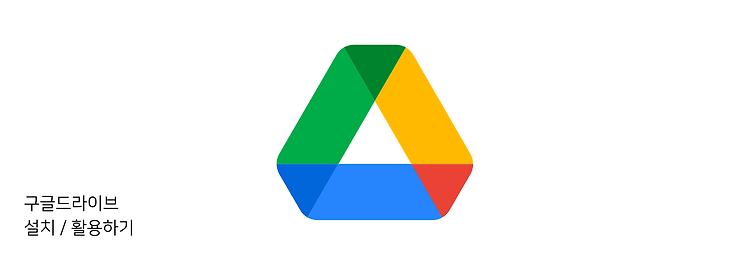네이버 로그인 시 2차 인증 안녕하세요. 국내 1위 포털 사이트인 네이버 계정은 모두 하나씩은 가지고 계실 텐데요. 로그인하실 때 2단계 인증 설정을 해두셨을까요? 2단계 인증이 귀찮으신 분들은 설정을 안 해두셨거나 아직 몰라서 안 해두신 분들도 계실 텐데 중국발 해킹이 심한 요즘 무조건 필수로 설정해 두시길 추천드립니다. 귀찮아서 안 하다가 다 털리는 것 보다야 훨씬 나으니까 꼭 해두세요! 1. 문제 ‣ 보시는 바와 같이 이렇게 제가 접속한 기록이 없는데도 스팀에서 이런 메일이 오곤 합니다. 게임 해킹하면 아무래도 중국발 해킹이 가장 많이 일어날텐데요. 무작위 다수로 이렇게 꾸준히 해킹시도를 하고 있으니 2차 인증은 정말 필수로 해두시는 것을 추천합니다. 2. 네이버 2차 인증 활성화하기 네이버(모바일..